Cithakan lan Suntingan CapCut: Review Lengkap

Kekuwatan |
Kelemahane |
âœ...Antarmuka pangguna-loropaken |
â• Watesan Frame Rate |
✅Wide Range saka Fitur |
â• Grading Warna Terbatas |
✅ Cithakan lan Efek sing akeh banget |
|
✅Multi-Platform |
|
âœ...Ora ana Watermark |
Ringkesan CapCut
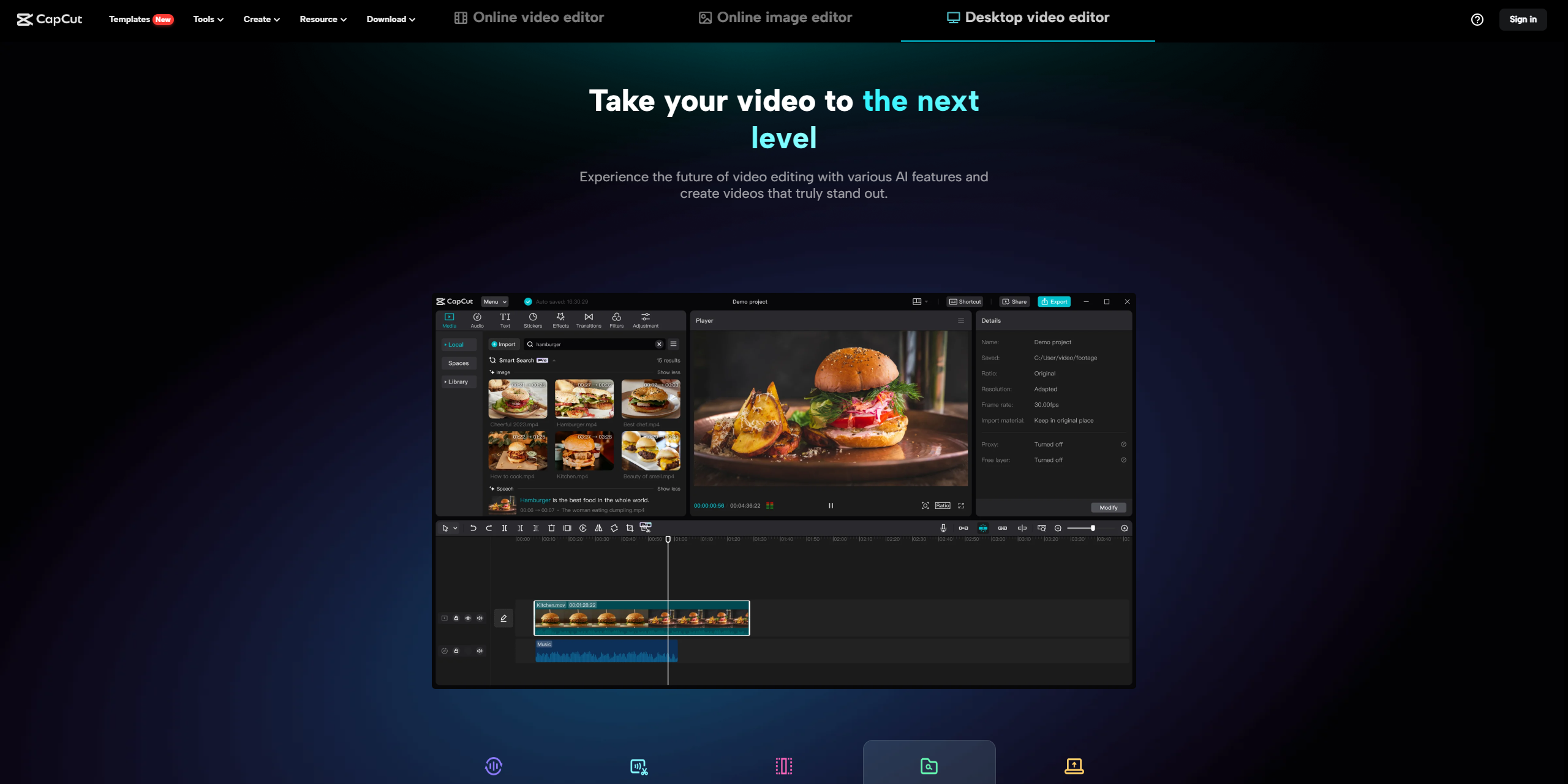
Apa iku Capcut?
CapCut minangka piranti lunak panyuntingan video lan desain grafis sing digawe dening perusahaan Bytedance, kanggo platform populer kayata TikTok lan Douyin. Iku pangguna-loropaken. Wis dikembangake kanggo ngaktifake individu lan bisnis nggawe video, gambar lan konten multimedia sing paling dhuwur tanpa repot.
Babagan Pangembang
Perusahaan kasebut, ing mburi CapCut yaiku Bytedance, perusahaan teknologi China sing dikenal amarga platform media sosial lan konten. Bytedance diadegaké ing Beijing, China ing Maret 2012 dening Zhang Yiming. Terus dadi markas.
Dhukungan pelanggan
CapCut nawakake dhukungan pelanggan liwat situs web, ing ngendi pangguna bisa ngakses tutorial pitakonan sing sering ditakoni (FAQ) lan rincian kontak, kanggo pitakon apa wae sing ana.
Fitur
Video Editing
CapCut nyedhiyakake macem-macem alat panyuntingan video sing nguatake pangguna kanggo ngunggahake video lan entuk asil sing katon. Kanthi CapCut sampeyan bisa ngakses macem-macem fitur kayata efek, saringan, pangaturan kurva kacepetan, animasi keyframe, mbusak latar mburi, upscaling video lan stabilisasi video. Piranti kasebut ngidini sampeyan nambah video kanthi unsur lan nggawe visual sing nyenengake.
Suntingan Audio
Nalika nyunting CapCut nawakake pilihan kanggo manipulasi audio ing video sampeyan. Sampeyan bisa nambah musik utawa efek swara kanggo nambah kualitas audio. Tambahan CapCut ngijini sampeyan kanggo ngurangi gangguan, trek pamisah lan malah Ngonversi teks menyang wicara kanggo nambah versatility.
Suntingan Teks lan Gambar
CapCut uga nyedhiyakake alat kanggo nyunting teks lan gambar. Sampeyan bisa nranskripsikake konten video nambah subtitle teks overlay menyang video lan gambar kanthi gampang. Kajaba iku, fitur kayata upscaling gambar, generasi potret, koreksi warna lan mbusak latar mburi ngidini sampeyan nambah kualitas lan desain gambar.
Cithakan
Kanggo nggawe proses kreatif luwih gampang CapCut nawakake template sing dirancang kanggo tujuan kayata nggawe konten media sosial, video bisnis lan materi pemasaran. Cithakan iki dadi titik wiwitan. Nyederhanakake proses kreatif.
Kolaborasi
Kolaborasi digawe kanthi lancar ing CapCut amarga ndhukung kolaborasi tim. Pangguna bisa kerja bareng ing proyek kanthi wektu kanthi nuduhake ide menehi tugas. Nyedhiyakake umpan balik. Iki ningkatake kerja tim sing efektif. Ningkatake kreatifitas.
Panyimpenan awan
Kanthi panyimpenan maya sing terintegrasi menyang CapCut sampeyan duwe panyimpenan data sing ngidini sampeyan ngakses proyek sampeyan kapan wae saka ngendi wae. Iki njamin penak lan keluwesan, kanggo ngatur karya.
Fitur AI-Powered
CapCut nggunakake kekuwatan intelijen kanggo nambah proses kasebut. Nduwe kemampuan kanggo ngasilake tulisan kanthi otomatis ngowahi ucapan dadi komposisi ngilangi tembung lan kanthi cerdas nyetel rasio aspek video.
pricing
CapCut kasedhiya gratis, lan pangguna bisa ngakses akeh fitur tanpa langganan. Nanging, bisa uga ana fitur utawa konten premium sing mbutuhake tumbas ing-app utawa ragad langganan.
Carane Kita Review
Ndaftar
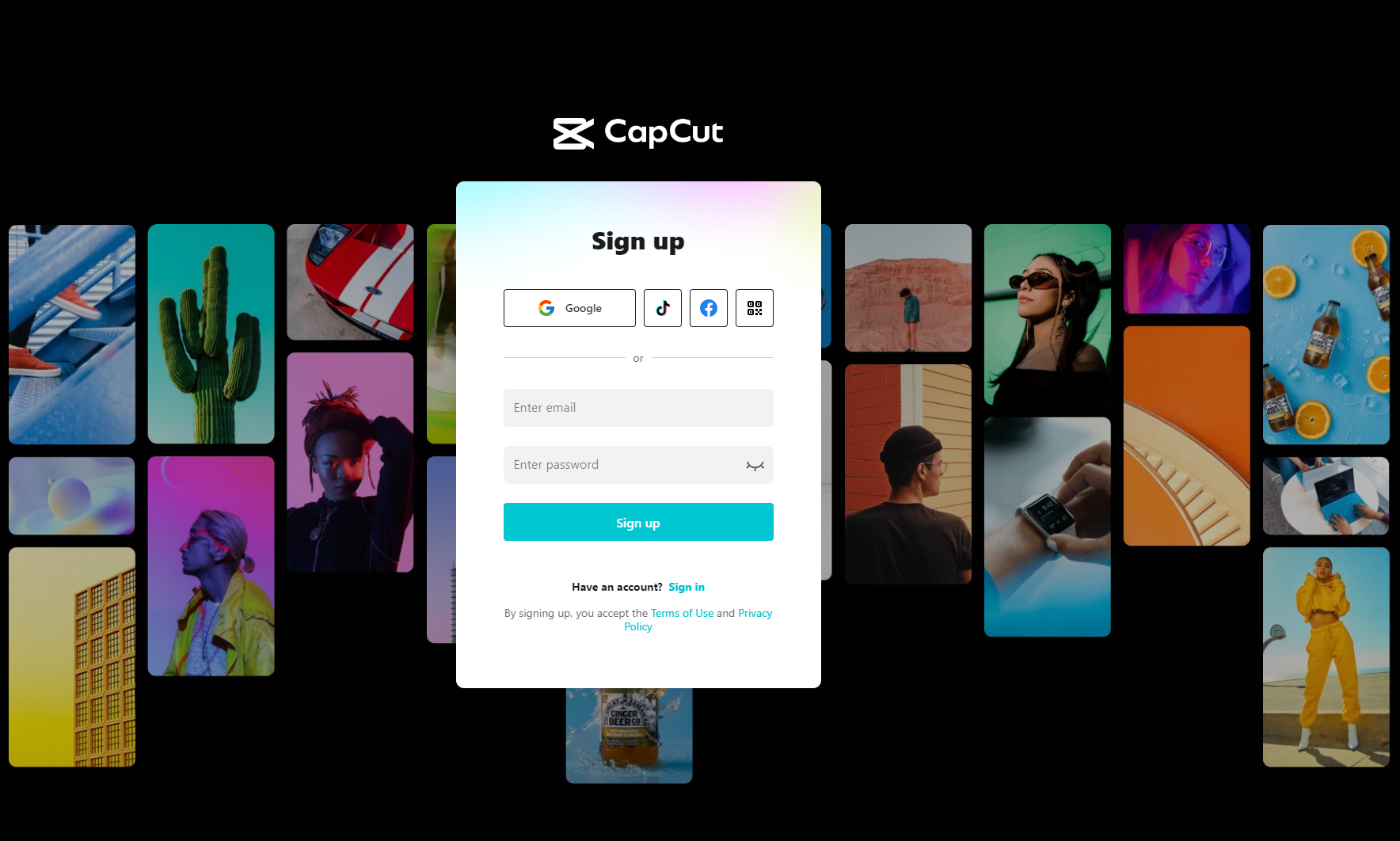
Kanggo nggawe akun, ing CapCut biasane sampeyan duwe pilihan nggunakake platform media sosial kayata Facebook, Google, TikTok utawa ngetik alamat email. Kajaba iku, bisa uga ana pilihan kanggo ndhaptar kanthi mindhai kode QR.
Kepiye cara nggunakake CapCut?
Akses CapCut
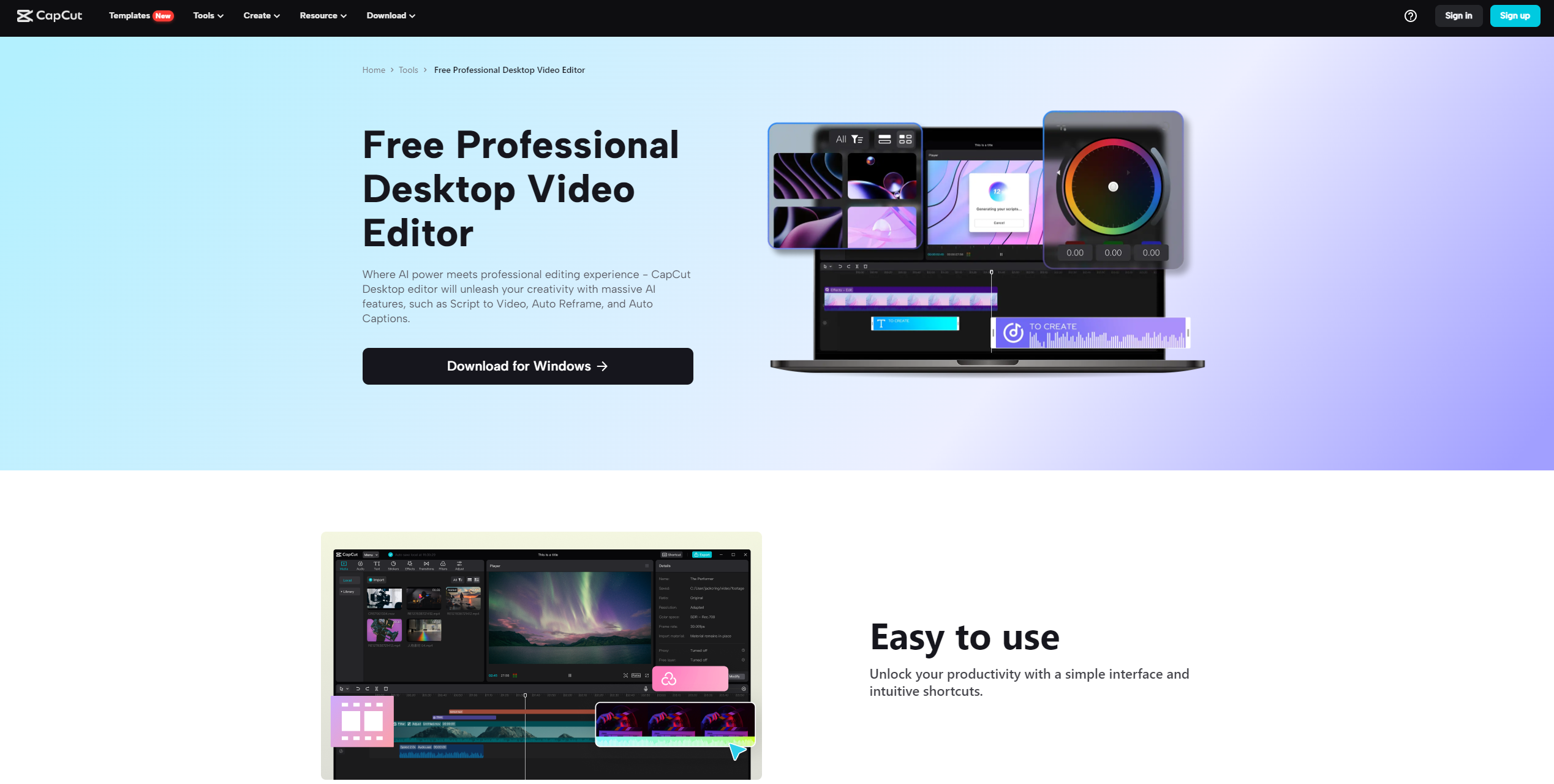
Editor Online: Bukak browser web sing disenengi lan bukak situs web CapCut.
Aplikasi Desktop: Bukak aplikasi desktop CapCut ing komputer Windows utawa macOS.
Aplikasi Seluler: Bukak aplikasi seluler CapCut ing piranti Android utawa iOS sampeyan.
Nggawe utawa Bukak Proyek
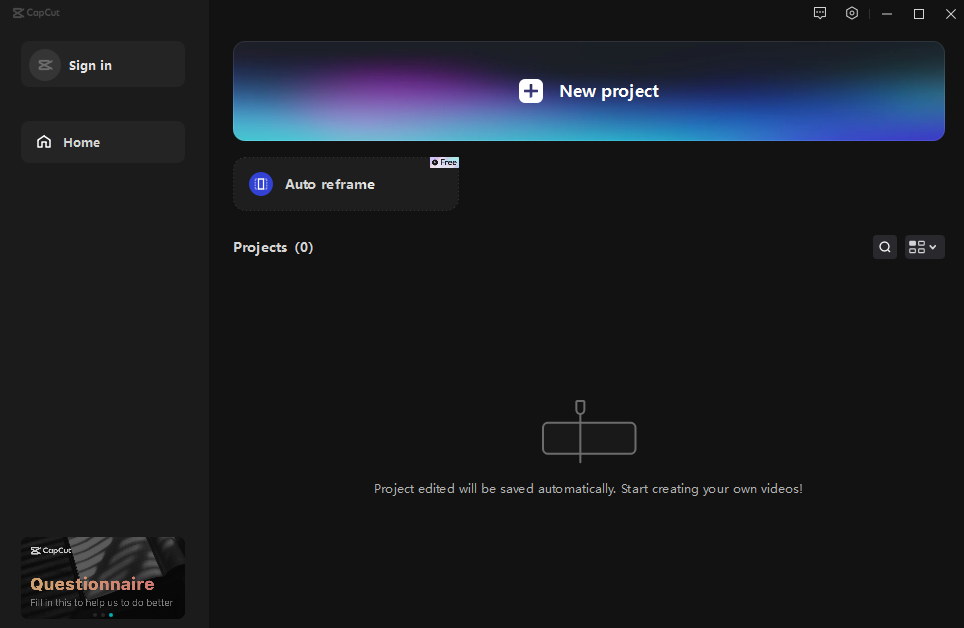
Miwiti kanthi nggawe proyek suntingan video utawa mbukak proyek sing wis ana gumantung saka sing dibutuhake.
Impor Media
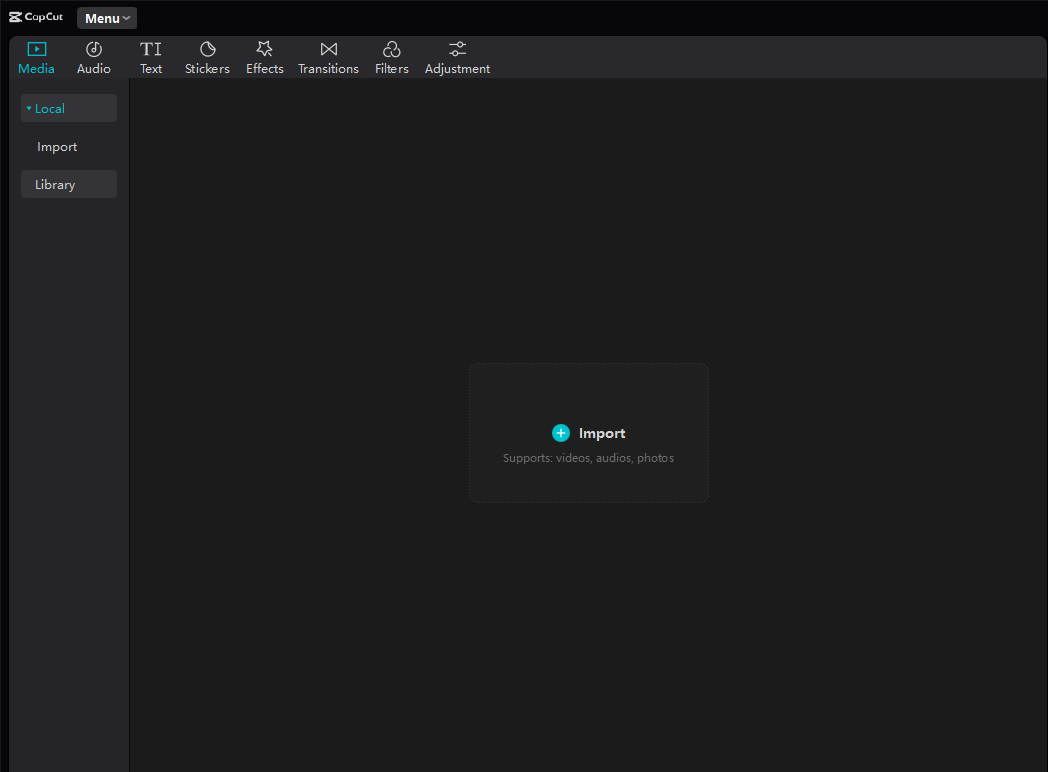
Nggawa file media (video, gambar, audio) menyang proyek sampeyan. Sampeyan biasane bisa nindakake iki kanthi ngeklik tombol "Impor".
Ngedit Timeline
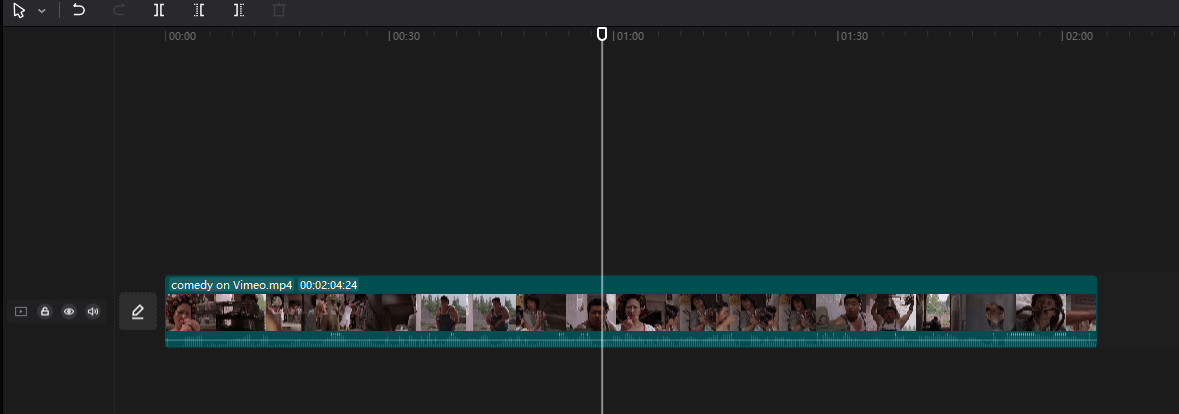
Gunakake garis wektu panyuntingan sing diwenehake dening CapCut kanggo ngatur lan nyunting klip sampeyan. Cukup. Selehake media menyang timeline kanggo ngatur proyek sampeyan.
Suntingan dhasar
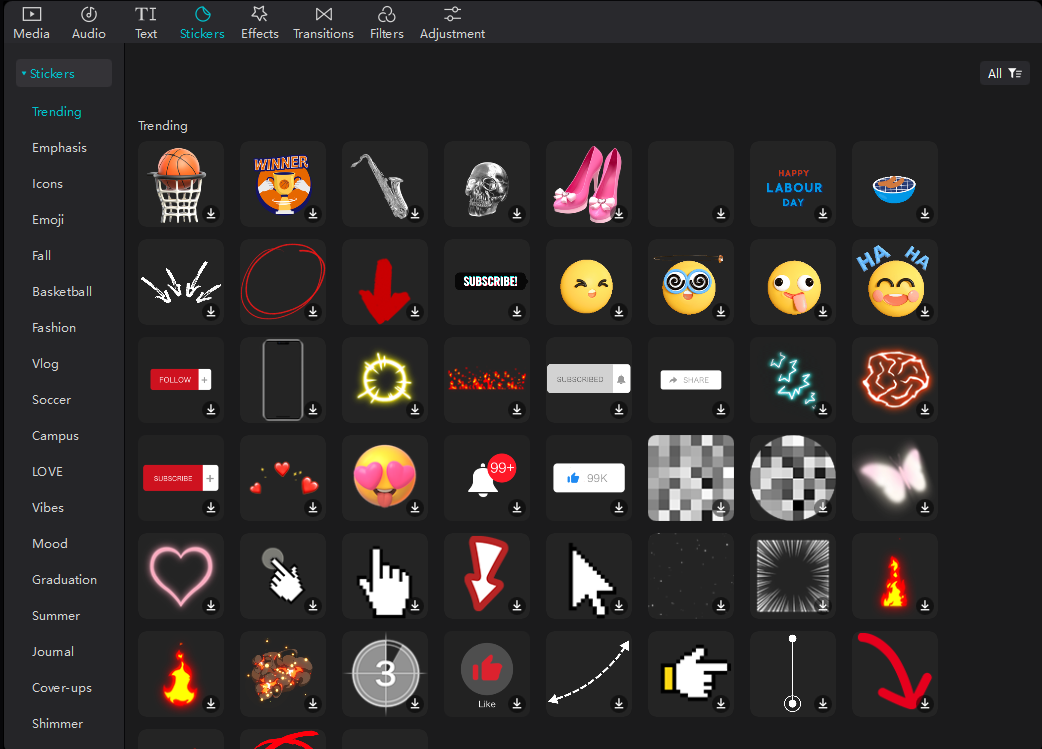
Nindakake tugas editing kayata, minangka trimming, nglereni lan pisah klip video kanggo entuk dawa dikarepake.
Tambah transisi antarane klip kanggo transisi mulus antarane pemandangan.
Setel kacepetan klip video kanggo efek gerakan utawa gerakan alon.
Editing Lanjut
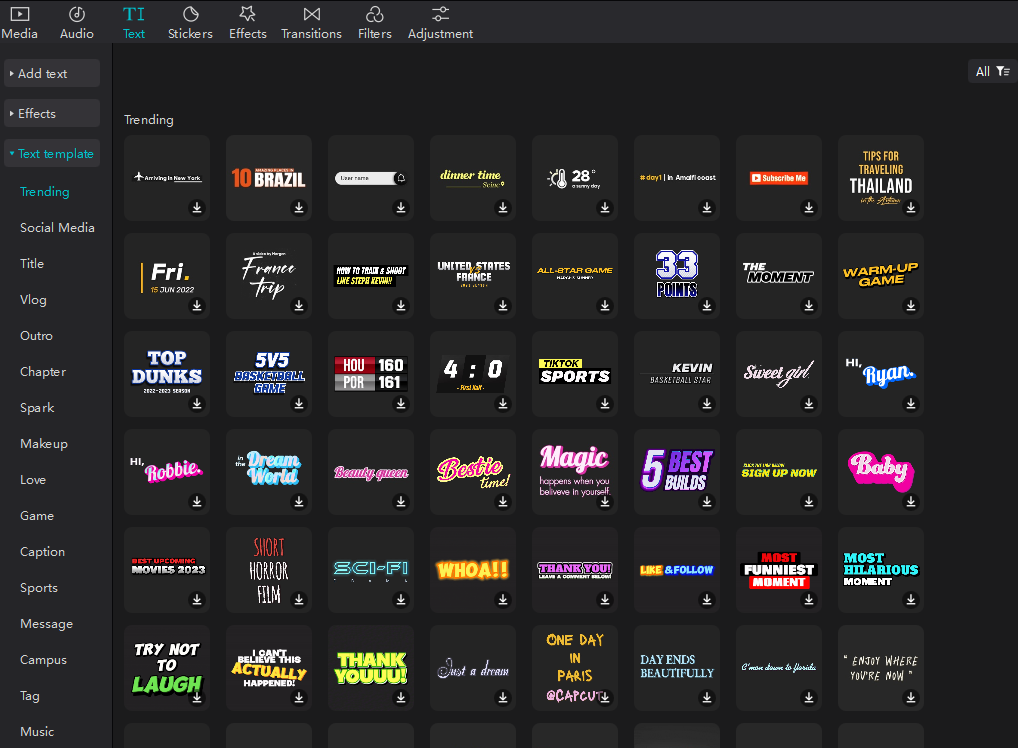
Gunakake saringan, efek, lan koreksi warna kanggo nambah rekaman.
Tambah font, judhul, lan caption CapCut kanggo ngirim pesen sampeyan.
Gambar utawa video overlay, lan gunakake lapisan kanggo komposisi kreatif.
Suntingan Audio
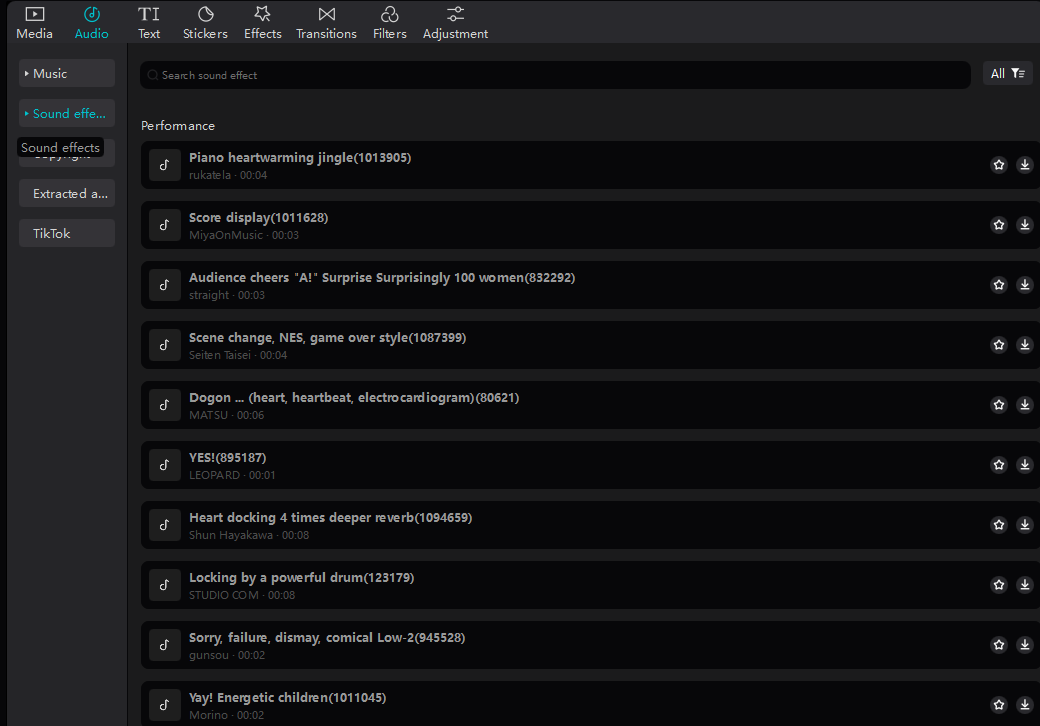
Setel level audio, tambahake musik latar mburi, utawa aplikasi efek swara.
Gunakake alat panyuntingan audio kanggo nambah kualitas swara.
Pratinjau Karya Panjenengan

Tansah pratinjau proyek sampeyan kanggo mesthekake yen katon lan muni kaya sing dikarepake.
Simpen utawa Ekspor

Simpen proyek sampeyan kanthi kerep supaya ora ilang kemajuan.
Yen sampeyan wis wareg karo suntingan, ekspor utawa render video sampeyan. Pilih format lan setelan kualitas sing dikarepake.
Kepiye Gunakake Cithakan CapCut?
Akses CapCut
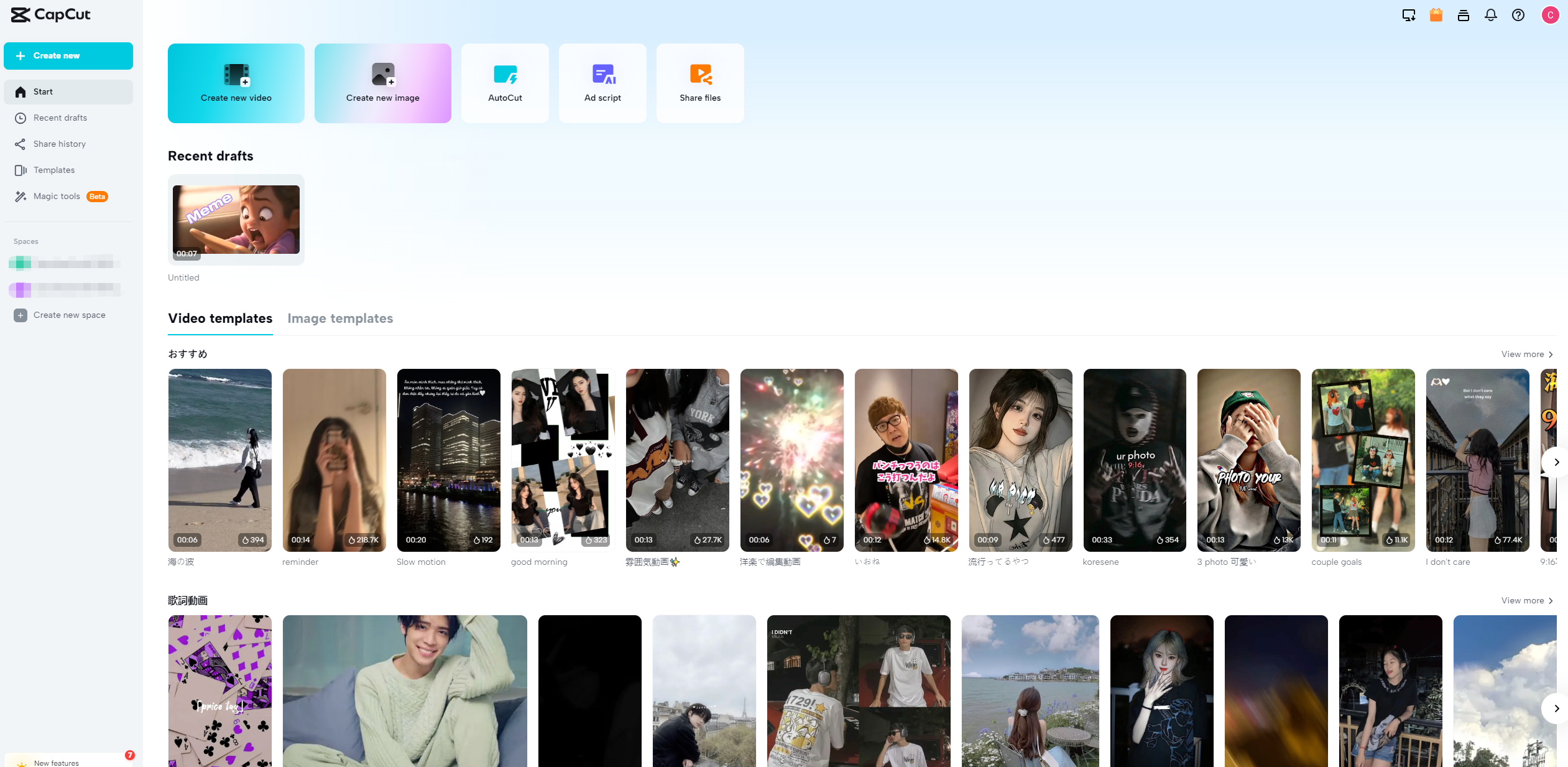
Editor Online: Bukak browser web sing disenengi lan bukak situs web CapCut.
Aplikasi Desktop: Bukak aplikasi desktop CapCut ing komputer Windows utawa macOS.
Aplikasi Seluler: Bukak aplikasi seluler CapCut ing piranti Android utawa iOS sampeyan.
Telusuri Cithakan
Ing antarmuka CapCut, goleki bagean sing nawakake template sing dirancang kanggo nggawe proses nyunting video luwih gampang. Bagean iki bisa uga duwe label sing beda, nanging biasane ngemot template sing wis dirancang kanggo macem-macem jinis video.
Pilih Cithakan
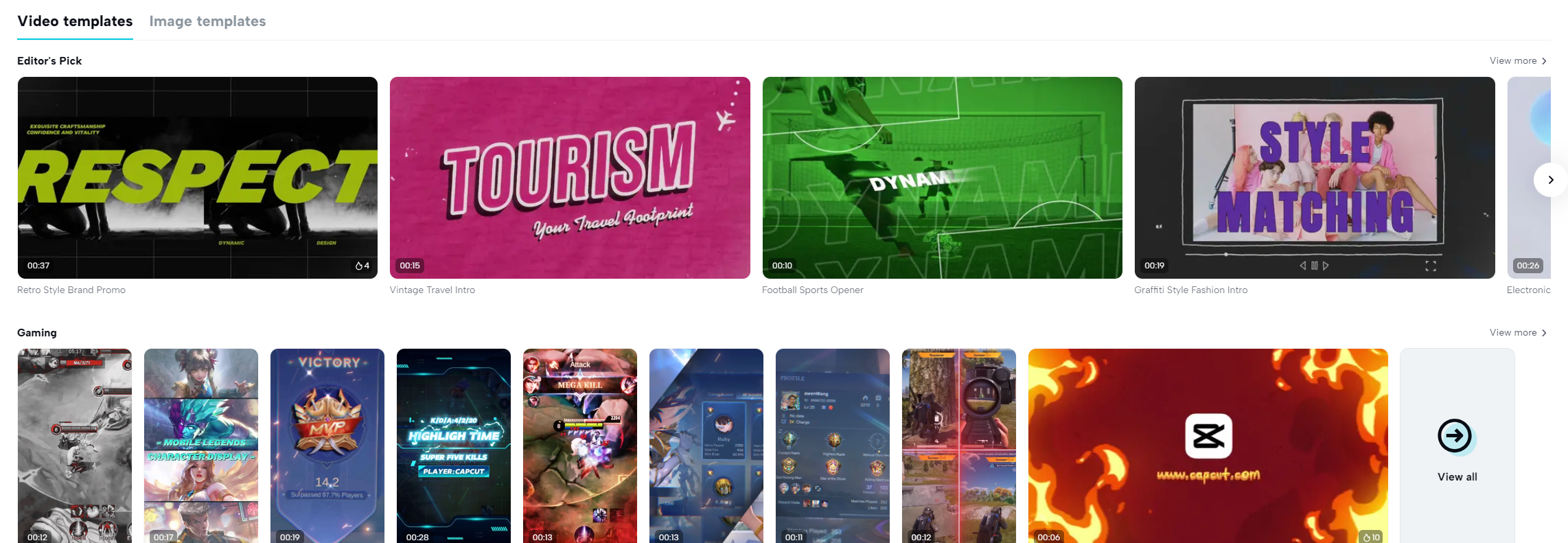
Njupuk sawetara wektu kanggo njelajah kabeh cithakan sing kasedhiya lan pilih salah siji sing paling cocog karo syarat proyek sampeyan. Cithakan biasane diatur miturut tema utawa gaya, mula pilih sing cocog karo visi sampeyan.
Ngatur Cithakan Panjenengan
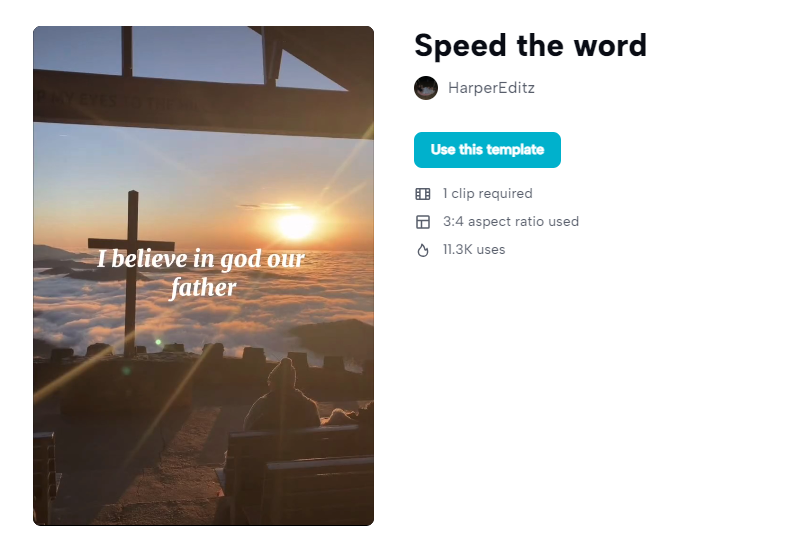
Sawise milih cithakan, wektune kanggo nggawe cithakan sing unik kanthi ngatur miturut isi sampeyan.
Ganti media placeholder kayata video, gambar lan teks nganggo konten sampeyan dhewe.
Bebas bae kanggo nyunting lan nyaring cithakan yen perlu – ngowahi unsur teks, nyetel wektu, nambah utawa mbusak unsur – kabeh supaya cocog karo visi kreatif sampeyan.
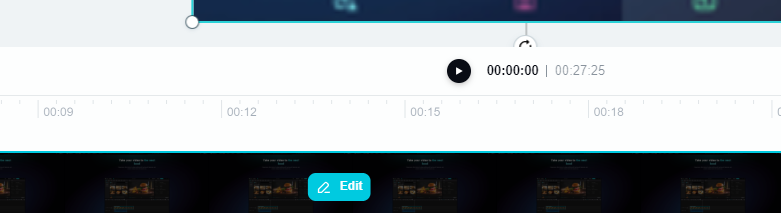
Pratinjau lan Review
Priksa manawa sampeyan nggunakake fitur pratinjau sadurunge ngrampungake proyek sampeyan. Iki bakal ngidini sampeyan mriksa yen video katon persis kaya sing dikarepake.
Ekspor Video Sampeyan
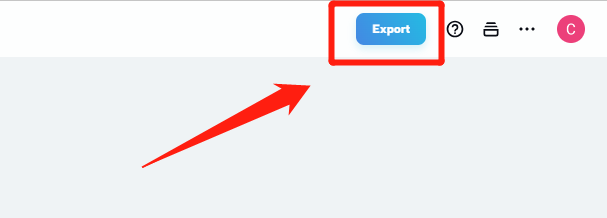
Sawise sampeyan wis ngatur cithakan lan mriksa proyek sampeyan, terusake lan ekspor video sampeyan ing format lan kualitas sing disenengi.
Spesifikasi Teknik
Platform |
Online (Browser Web) |
Desktop (Windows/Mac) |
Seluler (iOS/Android) |
Sistem Operasi |
Browser Web (Platform-agnostik) |
Windows 7/8/10, macOS 10.13 utawa luwih anyar |
iOS 11.0 utawa luwih anyar, Android 7.0 utawa luwih anyar |
Sambungan Internet |
Dibutuhake kanggo nggunakake online |
Ora dibutuhake (suntingan offline kasedhiya) |
Ora dibutuhake (suntingan offline kasedhiya) |
Browser sing Didhukung |
Chrome, Firefox, Safari, Edge, lan liya-liyane |
Ora ditrapake |
Ora ditrapake |
Jinis Proyek |
Video, Gambar, Cithakan |
Video, Gambar, Cithakan |
Video, Gambar, Cithakan |
Pitakonan
1. Apa CapCut gratis digunakake?
CapCut nyedhiyakake versi sing kalebu fitur. Nanging, fitur utawa konten premium tartamtu mbutuhake pambayaran.
2. Apa CapCut kasedhiya kanggo desktop Windows lan Mac?
Pangguna Windows lan Mac bisa nggunakake versi desktop CapCuts, sing ngidini kemampuan nyunting video.
3. Apa aku bisa kolaborasi karo wong liya nggunakake CapCut?
mesthi! CapCut ndhukung fitur kolaborasi sing ngidini sampeyan kolaborasi karo tim ing proyek video.
4. Apa CapCut duwe alat AI-powered?
Pancen! CapCut nggabungake fungsi sing didhukung AI kaya mbusak latar mburi lan teks menyang wicara kanggo nambah pengalaman nyunting video.
5. Apa CapCut cocok kanggo pamula?
CapCut nawakake antarmuka pangguna sing cocog karo pamula nalika nyedhiyakake fitur, uga kanggo editor sing berpengalaman.
Alternatif CapCut
Filmora
Filmora , dikembangake dening Wondershare minangka piranti lunak editing video pangguna sing bisa digunakake ing sistem operasi Windows lan macOS. Nawakake macem-macem fitur kanggo nyunting video kalebu opsi kanggo ngowahi unsur video lan audio nambah teks lan judhul sing nggabungake transisi lan efek antara liya. Filmora misuwur amarga kesederhanaan. Disaranake kanggo individu sing anyar kanggo nyunting video utawa duwe katrampilan menengah ing lapangan iki.
Final Cut Pro
Dirancang khusus kanggo pangguna macOS Final Cut Pro minangka piranti lunak panyuntingan video kelas profesional sing dianggep banget dening para pembuat film lan profesional industri. Nyedhiyakake fungsi kayata dhukungan kemampuan panyuntingan kamera kanggo panyuntingan video 360 derajat, uga kinerja luar biasa sing dioptimalake khusus kanggo hardware Apple.
EaseUS Video Editor
EaseUS Video Editor nawakake fitur kaya nglereni klip trimming footage nggabungake video bebarengan nambah trek musik utawa efek swara kanggo nambah asil. EaseUS Video Editor nduweni tujuan kanggo nyedhiyakake pengalaman sing cocok kanggo pamula utawa individu sing nggoleki kesederhanaan, ing proses panyuntingan.
